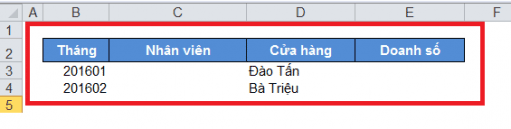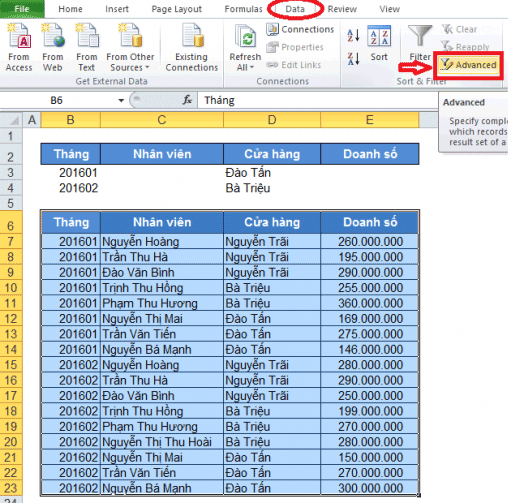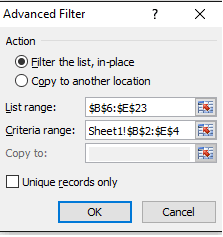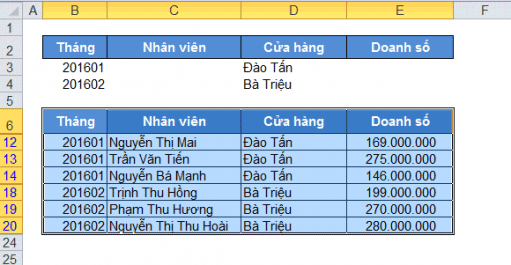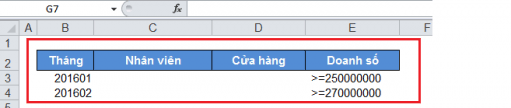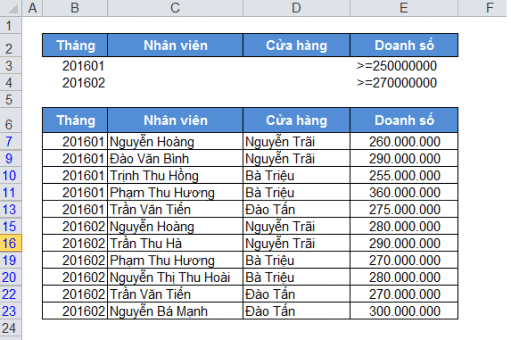Lọc Có Điều Kiện Trong Excel Bằng Advanced Filter, Sử Dụng Bộ Lọc Nâng Cao Trong Excel
Trong quá trình làm việc với Excel, để tìm ra dữ liệu thỏa mãn một bộ điều kiện, chúng ta thường sử dụng kết hợp nhiều công thức Excel hoặc sử dụng chức năng Auto Filter nhiều lần. Những thao tác này có thể làm file dữ liệu nặng hơn, hoặc mất khá nhiều bước xử lý. Advanced Filter là một chức năng rất hữu hiệu của Excel giúp ta có thể lọc ra dữ liệu thỏa mãn một bộ điều kiện phức tạp một cách nhanh chóng, đơn giản và chính xác.Để có thể sử dụng chức năng Advanced Filter, bảng dữ liệu cần phải thỏa mãn các điều kiện sau.
Đang xem: Lọc có điều kiện trong excel
Các dòng trong bảng dữ liệu phải liên tục, không có dòng trốngKhông có bất cứ ô nào bị gộp (merge)Chỉ sử dụng 1 dòng duy nhất làm tiêu đề bảng dữ liệu
Chúng ta cần tạo một vùng trên worksheet để đặt bộ điều kiện, để tránh sai sót, các bạn nên copy ngay tiêu đề của bảng dữ liệu làm bộ điều kiện lọc (vùng màu đỏ ở ví dụ sau đây).
Ví dụ 1: Lọc ra các dữ liệu về doanh số bán trong tháng 1 của cửa hàng Đào Tấn và doanh số bán tháng 2 của cửa hàng Bà Triệu, ta thực hiện các bước sau.
Bước 1: Điền tiêu chí lọc vào vùng điều kiện.
Bước 2: Chọn bảng dữ liệu đầu vào (từ ô B6 đến ô E23), vào Tab Data, chọn Advanced Filter.
Xem thêm: Kết Bài Của Bài Văn Nghị Luận Xã Hội, Cách Viết Phần Kết Bài Trong Văn Nghị Luận
Trên cửa sổ Advanced Filter lần lượt điền các thông tin List Range (vùng dữ liệu cần lọc) và Criteria Range (vùng chứa bộ điều kiện).
Bước 3: Nhấn OK ta được kết quả doanh số của chi nhánh Đào Tấn trong tháng 1 và doanh số chi nhánh Bà Triệu trong tháng 2 như sau.
Ví dụ 2: Biết rằng chỉ tiêu tháng 1: 250 triệu/1 nhân viên, tháng 2: 270 triệu/1 nhân viên , hãy lọc ra tất cả các nhân viên đạt chỉ tiêu trong từng tháng.
(Chú ý: trước khi sử dụng Advanced Filter để lọc theo bộ điều kiện mới, các bạn click vào nút Clear trên tab Data để trả lại kết quả bảng dữ liệu ban đầu.)
Bước 1: Ta lần lượt đặt điều kiện vào vùng điều kiện như sau:
Bước 2: Tương tự như ở VD1, vào Tab Data chọn Advanced Filter và lần lượt điền các thông số trên cửa sổ Advanced Filter.
Xem thêm: hướng dẫn Tài Liệu Tiểu Luận Triết Học Full, Tiểu Luận Mác Lênin
Bước 3: Nhấn OK ta thu được kết quả là tập nhân viên đạt chỉ tiêu trong 2 tháng như sau:
Như vậy, với Advanced Filter, chỉ với một vài thao tác đơn giản các bạn đã có thể lọc ra được các dòng dữ liệu thỏa mãn một bộ điều kiện phức tạp.